Подешавање НФС сервера у Убунту

- 4850
- 98
- Mr. Dennis Cassin
Са протоколима преноса података, а не свима. Али да бисте повезали своје рачунаре у једну мрежу или користите сервер за чување датотека. Један од начина за то: НФС. Како да конфигуришете НФС сервер у Убунту - прочитајте на.

Исправно конфигурисани НФС можете комбиновати рачунаре у једну мрежу на различите ОС.
Шта је НФС?
Мрежни датотечни систем - датотеке за протокол мреже. Као и обично, састоји се од два дела. Један је клијент који се налази на рачунару са којих се гледају удаљени подаци. Други - сервер - налази се на рачунару на коме се ови подаци чувају. Прилично је употреба додатног простора на диску, посебно у локалној мрежи. И ако говоримо о некој корпоративном рачунару, то је једноставно неопходно.
Која је разлика?
Данас постоји велики број протокола и разне софтвера који обавља исте функције. Него што се НФС издваја?
- Могућност повезивања на једну мрежу рачунара на различитим оперативним системима. Често се прозори прикладно повезују са НФС-ом са УНИКС системом, на пример, Убунту. Самба постоји и користи се у исту сврху, али НФС је лакше, једноставније и брже од овог програма, јер се спроводи на нивоу језгра. Стога ће то бити лакше конфигурирати приступ преко њега.
- НФС нуди транспарентан приступ датотеци. То значи да се све избрисане датотеке репродукују на исти начин као локални. Програми не морају да надограђују да репродукују било коју датотеку која се налази на серверу.
- НФС шаље само тражени део датотеке, а не целу датотеку.
Инсталирајте мрежни систем датотека за цео рад, потребан је најмање два рачунара: сервер и клијент. Наравно, придошлица ће се морати највише знојити преко дела сервера, јер је ту да је потребно "Схаке" (Отвори приступ) мапама. Међутим, све је то прилично лако.
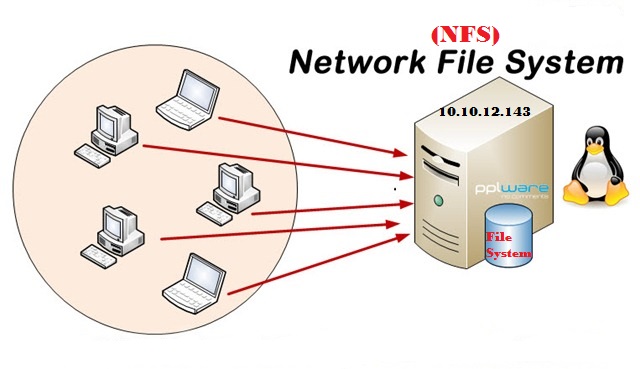
Као и већина протокола преноса података, НФС уопште није млада. Развијен је 1984. године и био је намењен за УНИКС системе. Ово је сада главна улога НФС-а, али многи су открили да је веома погодно за повезивање Виндовс рачунара са Линуком. Поред тога, НФС је одличан за играње мултимедијалног садржаја на локалној кућној мрежи. Самба у овој улози често виси и кочи.
Инсталација дела сервера НФС
Ставићемо део сервера Протокол на Убунту 16.04. Наравно, ако имате уреднике сервера, процес ни на који начин није другачији. Управо у традиционалној верзији Убунту-а неке акције се могу извршити помоћу графичког интерфејса.
Инсталирамо програм. Да бисте то учинили, можете да користите центар за преузимање апликација или можете само да унесете наредбу:
Судо Апт Инсталл НФС-Цернел-Сервер

Након тога, биће корисно проверити исправност инсталације. То није потребно то учинити, али ми ћемо и даље проверити. Унесите наредбу:
РПЦИНФО -П | Греп НФС
Порт би свуда требао бити 2049.
Сада проверавамо да ли НФС нуклеус подржава. Да бисте то учинили, представите:
Цат / Проц / ФилеСистемс | Греп НФС
Добијена вредност треба да изгледа овако: Нодев НФСД
То значи да све правилно функционише. Ако не, онда унесите наредбу:
Модпробе НФС
Уз помоћ тога, сами ставили је модул нуклеуса.
Додајте протокол у Аутостарт. То није потребно то учинити, али сваки пут када је то врло непријатно укључити. Опет, опет, можете да користите посебну ставку менија у подешавањима или можете самостално уз помоћ команде:
Судо СистемЦТЛ Омогући НФС
Дакле, инсталирали смо део сервера, остаје да је правилно конфигурише и пређе на клијента.
Подешавања
НФС подешавање у Убунту садржи дељење одређених мапа.
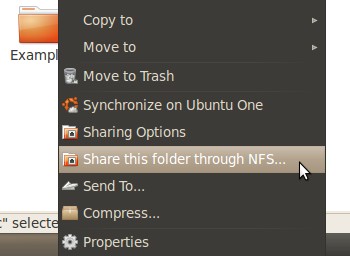
Поред једноставног отварања, потребно је такође одредити параметре који одређују могућности корисника у вези са овом мапом.
- РВ - читање и писање Овај параметар омогућава читање и писање датотека у мапи.
- РО - само за читање - омогућава само да чита само мапу.
- Синхронизација (подразумевано) - Параметар пружа поузданост преноса. Ако је укључено, неће бити могуће истовремено преносити неколико датотека или на различите рачунаре. Ово постављање вам неће дозволити да одговорите на друге захтеве. Спречава губитак података, али пренос може да полако може да иде спорије.
- Асинц - обрнути параметар на претходни. Програм је бржи, али постоји ризик од губитка информација.
- Сигурно - опција вам омогућава да користите само портове, чији број је испод 1024. Подразумевано је укључено.
- Несигуран - омогућава употребу било које портове.
- Нохиде - Ако поставите неколико директора, међу којим се уложено, уложено, за разлику од родитељског језика, биће приказан као празан. Поправите ово ће помоћи параметру
- Анонуид - означава уид за анонимно. Ово је посебан идентификатор корисника.
- Анонгид - означава ГИД за анонимно. ГИД (ИД групе) - Још један идентификатор корисника.
- НО_СУБТРЕЕ_ЦХЕЦК - Функција прекида контролу подршке. Чињеница је да без ИТ НФС-а додатно проверава да се корисници окрећу само потребним деловима каталога. Ово се успорава. Параметар вам омогућава да је убрзате, али смањује сигурност.
Користићемо их у зависности од тога шта је потребно у одређеној ситуацији.
Креирате нову фасциклу. Можете да користите ново. Наша мапа ће бити / вар / мрежа.
Сада морате да додате ову мапу у датотеку / итд. Извоз. Тамо су сачуване све датотеке и мапе са отвореним мрежним приступом. Снимање би требало да изгледа овако:
/ Вар / нетворк168.1.1 (РВ, Асинц, Но_Субтрее_Цхецк)
192.168.1.1 - Ово је ИП, по којем вршимо пренос. Наведите то.
Ажурирамо табелу извоза:
Судо извоз -а
Сада покушајмо да приступимо мапи са клијента.
Инсталација и конфигурација дела клијента НФС-а
Убунту
Неће бити тешко повезати подешени сервер на убушту. То се ради у само неколико тимова.
Инсталирамо посебан пакет клијента:
Судо апт инсталирати НФС-Цоммон
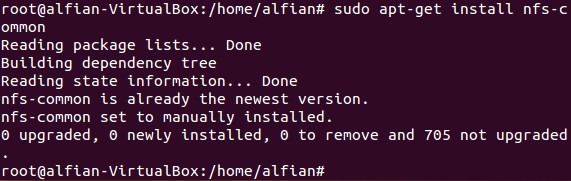
Тада само користимо тим:
Судо Моунт 192.168.1.1: / вар / мрежа // мнт /
Мрежна мапа је повезана. Користећи ДФ, можете да проверите све повезане мрежне мапе:
Дф -х
Такође можете да проверите ниво приступа са посебним тимом:
Додирните / МНТ / тест
Искључите систем датотека на следећи начин:
Судо умоунт / мнт /
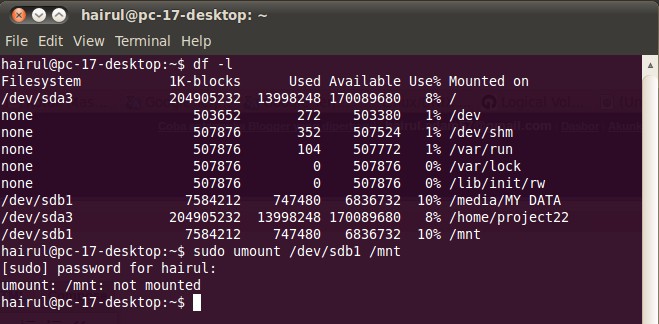
Наредба моунт се користи скоро свуда. Одговорна је за процес монтаже, односно припрема простора на тврдом диску за коришћење свог оперативног система. Звучи тешко, али ако је поједноставите, испада да само бацамо мрежне датотеке на наш рачунар у новој мапи. Овде се зове / мнт /.
Прозори
Са прозорима, по правилу, све се развија много сложеније. НФС клијент се може покренути без проблема на свим серверима. Стандарда је присутан на:
- Виндовс 7 Ултимате / Ентерприсе
- Виндовс 8/8.1 Ентерприсе
- Виндовс 10 Ентерприсе
Да не пронађу нигде другде. Ако имате једну од ових верзија, радимо следеће:
- Отворите мени "Програми и компоненте".
- Кликните на "Додавање компоненти".
- Тамо проналазимо НФС и ставили само "клијента за НФС", не треба нам још једна компонента.
Након везе, монтира га исти тим:
Моунт 192.168.1.1: / вар / мрежа // мнт /
Може се исјечити на следећи начин:
умоунт з: -ф
Тимови се уносе у командну линију покренут у име администратора. Након тога, лако можете да користите проводник, можете пронаћи жељени мрежни диск.
И шта да ради ако нема клијента за НФС на рачунару? Можете испробати софтвер за преузимање путем Мицрософтовог веб локације или са трећих ресурса. Могуће је да ће овде бити потребни други тимови или акције.
Сада имате основне идеје о томе како можете да користите НФЦ и извршите најједноставније подешавање. Ово знање је довољно да успостави приступ са једног рачунара на други. Штавише, рачунар на Виндовс-у може да делује као клијент.
- « Подешавање Самбе на Убунту серверу
- Исправљање грешака у Убунту датотеку доступна је само за читање »

